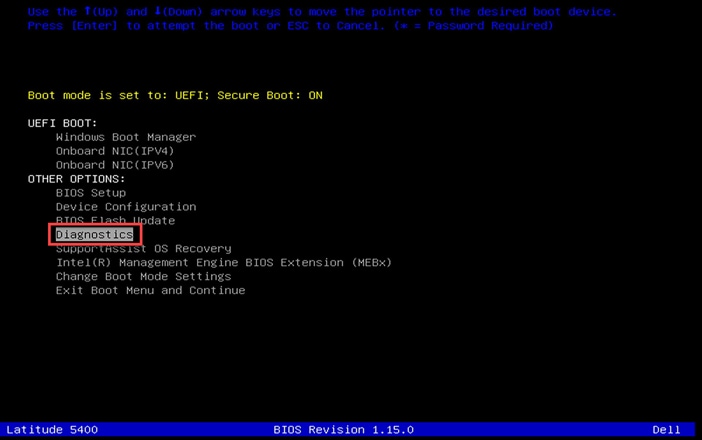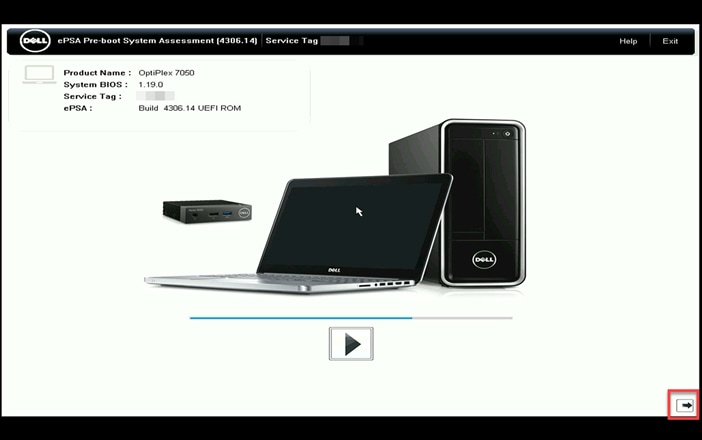Bilgisayarı Başlatma veya POST Sorunlarından Kurtarma
Dell bilgisayarınız açıldıktan sonra yanıt vermiyor ve başlamıyor mu? Açılışta Kendi Kendini Sınama (POST) sorunu; bozuk BIOS, donanım bileşenleri arasında hatalı bağlantı veya arızalı donanım nedeniyle oluşabilir. Açılışta Kendi Kendini Sınama (POST) sorununun bazı belirtileri şunlardır:
- Bilgisayar Dell logosunda takılı kalıyor.
- Bilgisayar bip sesi çıkarıyor veya LED'ler tekrarlayan şekilde yanıp sönüyor.
- Bilgisayar açılıyor, ancak ekranda hiçbir şey göstermiyor, buna karşın fanlar çalışıyor.
- Bilgisayar açılıyor ancak başlatılamıyor ve caps lock, scroll lock veya num lock tuşuna basıldığında yanıt vermiyor.
Bilgisayar açılıyorsa ancak Windows logosunda takılı kalmışsa veya Windows logosunun ötesinde önyükleme yapmıyorsa bilgisayarınızı önyüklemeyle ilgili bir sorundan nasıl kurtaracağınızı öğrenin.
Dell bilgisayarınızın açılışta kendi kendine sınama (POST) sorunu yaşayıp yaşamadığını öğrenmek (İngilizce) için bu videoyu izleyin.
Dell bilgisayarınızı başlangıç veya POST (açılışta kendi kendini sınama) sorunundan kurtarmak için bu hızlı adımları uygulayın.
Düzeltme 1: Minimum donanım kullanarak başlatma
Arızalı donanım aygıtları, bilgisayarın başlatma veya POST (açılışta kendi kendini sınama) sorunları yaşamasına neden olabilir. Soruna hangi aygıtın neden olduğunu belirlemek için, gerekli minimum donanımı kullanarak bilgisayarı başlatalım.
- Bilgisayarı kapatın.
- Klavye ve fare hariç olmak üzere USB sürücüleri, yazıcılar, web kameraları ve ortam kartları (SD/xD) gibi tüm aygıtları çıkarın.
- Bilgisayarı açın.
Düzeltme 2: Donanım sıfırlaması gerçekleştirme
Donanım sıfırlaması, güç sorununa neden olabilecek statik elektriğin boşalmasına yardımcı olur. Donanım sıfırlaması gerçekleştirmek için aşağıdaki adımları izleyin.
- Bilgisayarı kapatın.
- Güç kablosunu çıkarın (masaüstü bilgisayarlar için) veya AC adaptörünün bağlantısını kesin ve pili çıkarın (pili çıkarılabilir Dell dizüstü bilgisayarlar için).
NOT: Pili çıkarılabilir olmayan Dell dizüstü bilgisayarlar için, Dell dizüstü bilgisayarınızı kurtarmak için gerçek zamanlı saati (RTC) nasıl sıfırlayacağınızı öğrenin. Çıkarılabilir pile sahip olan Dell dizüstü bilgisayarlarda pili güvenli bir şekilde çıkarmak için adım adım talimatları uygulamak üzere Dell dizüstü bilgisayarın kullanıcı kılavuzuna bakın.
NOT: Belirli Dell Latitude dizüstü bilgisayarlarda, bir POST veya önyükleme hatasından kurtarmak için zorunlu ePSA'nın nasıl kullanılacağını öğrenin. - Klavye ve fare hariç olmak üzere USB sürücüleri, yazıcılar, web kameraları ve ortam kartları (SD/xD) gibi tüm aygıtları çıkarın.
- Kalan gücü boşaltmak için güç düğmesine 15-20 saniye basılı tutun.

- Güç kablosunu (masaüstü bilgisayarlar için) veya AC adaptörü ve pili (dizüstü bilgisayarlar için) bağlayın.
- Bilgisayarı açın.
Düzeltme 3: Gerçek zamanlı saati (RTC) sıfırlama
Bozuk BIOS, başlangıç sorunlarına neden olabilir. RTC sıfırlama, BIOS ayarlarını sıfırlamaya ve Dell bilgisayarınızı güç, başlatma veya POST ya da video sorunlarından kurtarmaya yardımcı olur.
- Başlatma sorunu bir Dell dizüstü bilgisayarda meydana geliyorsa Dell dizüstü bilgisayarınızı kurtarmak için gerçek zamanlı saati (RTC) nasıl sıfırlayacağınızı öğrenin.
- Başlatma sorunu bir Dell masaüstünde oluşuyorsa Dell masaüstünüzü kurtarmak için gerçek zamanlı saati (RTC) nasıl sıfırlayacağınızı öğrenin.
Düzeltme 4: Olası bir donanım sorununu belirlemek için donanım tanılaması çalıştırma
Sistem belleğinde (RAM) veya sistem kartında (anakart) oluşabilecek bir donanım arızası nedeniyle POST (açılışta kendi kendini sınama) sorunu oluşabilir. Önyükleme öncesi tanılama çalıştırmak, başlatma sorununa neden olabilecek olası donanım sorunlarını belirlemeye yardımcı olur.
- Bilgisayarınızı açın.
- Dell logosunda, One Time Boot Menu (Tek Seferlik Önyükleme Menüsü) görünene kadar F12 tuşuna birkaç kez basın.
- Önyükleme menüsü ekranında Diagnostics (Tanılama) seçeneğini belirleyin ve Enter'a basın.
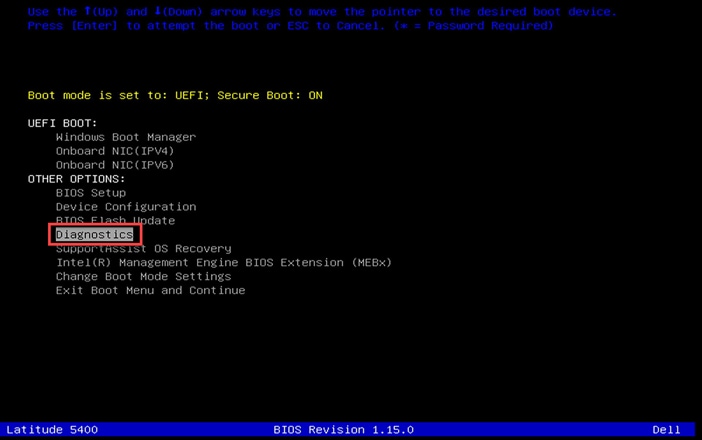
- Tanılama testi başlar.
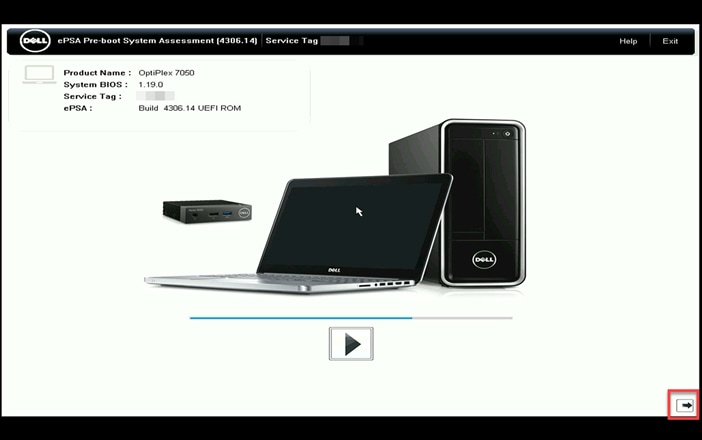
NOT: Önyükleme öncesi tanılama arayüzü Dell bilgisayarınızda değişiklik gösterebilir, ürüne özel bilgiler için Dell bilgisayarınızın kullanıcı kılavuzuna bakın.
NOT: Test sırasında fare etkin değildir.
NOT: Dell dizüstü bilgisayarlarda LCD testi sırasında kullanıcı yanıtı gerekir. - Herhangi bir sorun varsa hata kodları gösterilir. Hata kodunu, doğrulama kodunu ve servis etiketini not edin ve ardından hata kodunu bulun (İngilizce).
Yukarıdaki adımları uyguladıktan sonra bilgisayar başlamıyorsa ya da POST’u tamamlamıyorsa konumunuzda mevcut olan onarım seçenekleri için Dell Teknik Destek ile iletişime geçin.
Diğer Kaynaklar

AC Adaptörü Sorunlarını Giderme
Dell dizüstü bilgisayarlarda AC adaptörü sorunlarını giderme ve çözme hakkında bilgi edinin. AC adaptörüyle ilgili kullanım ve sorun giderme hakkında bilgi edinin.
Pil Sorunlarını Giderme
Dell dizüstü bilgisayarda pille ilgili sorunları nasıl gidereceğinizi ve çözeceğinizi öğrenin. Dell dizüstü bilgisayarda pille ilgili bir sorunun nasıl ele alınacağı, bakımının yapılacağı ve giderileceği hakkında bilgi bulun.
Pil Performansını İyileştirme
Dell dizüstü bilgisayar pilinin performansını iyileştirmeyi öğrenin. Pil ömrünü geliştirmek için dizüstü bilgisayarda yapabileceğiniz değişiklikler hakkında bilgi edinin.
Şişen Piller Hakkında Bilgiler ve Kılavuz
Dell dizüstü bilgisayarlarda lityum iyon pillerin neden şiştiğini ve şişen piller ile ilgili ne yapılacağını öğrenin.
Destek Videoları (İngilizce)
Yararlı videolar bulmak için video kitaplığımızı ziyaret edin.